
【iOS 17.5 】iOS17.5削除した古い写真が復活する不具合発生!バグか?対処法のまとめ!
皆様、もうiOS 17.5にアップグレードしましたか?
2024年5月14日に配信開始されたiOS 17.5 にアップデートしたユーザーの一部で、数年前に削除したはずの写真が勝手に復元されるという不具合が発生しています。
この現象は、SNSを中心に多くのユーザーから報告されており、中には数年前に削除した写真や、NSFW画像が復活してしまったケースもあるようです。Appleはこの問題について公式にアナウンスをしておらず、原因や修正時期も不明です。しかし、現時点では以下の対処法が有効であるとされています。
Part1.数年前に削除した写真が復活する不具合の対処方法
対処法1. 写真アプリを再起動する
最も簡単な対処法として、写真アプリを再起動することで、不具合が解消される場合があるようです。
対処法2. iPhoneを再起動する
写真アプリの再起動で問題が解決しない場合は、iPhoneを再起動してみてください。
対処法3. iCloudの写真同期を無効にする
iCloudの写真同期機能が原因で、削除した写真が復活している可能性があります。iCloudの写真同期を無効にすることで、問題が解決される場合があります。
対処法4.iOSを初期化する
上記の方法で問題が解決しない場合は、iOSを初期化するしか方法がない可能性があります。**ただし、iOSを初期化すると、すべてのデータが消去されてしまうので、最終手段として検討してください。
この不具合は、iOS 17.5特有の問題とされており、iOS 16以前では発生していないようです。Appleはこの問題について早急に調査・修正を行うと予想されますが、現時点では上記の手対処法を試みる必要があります。
Part2.数年前に削除した写真を復元する一般的な方法
方法1.iPhone写真の「最近削除した項目」から消した写真を復活させる方法
実は、iOS17.5へアップグレードしなくても、削除した写真を復元できます。iPhoneから削除した写真が「最近削除した項目」に残っている可能性があります。しかし、30日以上に削除した写真を復元できなくなります。まず、「最近削除した項目」を確認して、消した写真を復活させしましょう。
手順1: 写真アプリを開く
手順2: アルバム タブをタップ→「最近削除した項目」を開く→写真を選択し、復元する
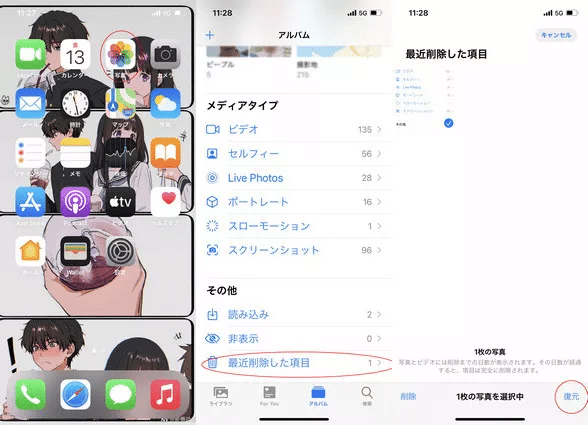
方法2. iCloudバックアップから過去の写真やビデオを復元する
「最近削除した項目」にない写真やビデオ、または30日以上前に削除した写真やビデオを復元するには、確実な方法は、バックアップから復元することです。
設定アプリ > Apple ID名 > iCloud > ストレージを管理 > 写真のバックアップ を確認します。写真ライブラリのバックアップが有効になっている場合は、iCloud.com から写真 > 最近削除した項目 にアクセスして、削除した写真を復元できます。
方法3.iPhone写真復旧ソフトを利用して完全に削除した写真を復元する方法
「iOS 17.5をアップグレードせずに、何年も前に削除されたiPhoneの写真を復元する簡単な方法はありますか?」もちろんありますよ。そんな時、役立つのがiPhone写真復旧ソフト「UltData for iOS」です。UltData for iOSは、30日以上でも、バックアップなしでも、様々の状況で紛失したiPhone内の写真も復元することが可能です。
ステップ1.お使いのパソコンでUltDataを起動し、「iOSデバイスから復元」オプションを選択します。

ステップ2.ソフトウェアがお使いのデバイスを検知すると、次のような画面が表示されます。スキャンして復元したい内容にチェックを入れるか、すべてを選択します。次に「スキャン」をクリックします。

ステップ3.今スキャンしたすべてのファイルはカテゴリー別にプログラム上にリストされています。「すべてのデータを表示」または「削除されたデータのみを表示」を選択して復元することができます。時間を節約するために、削除されたデータまたは失われたデータを回復する必要があります。
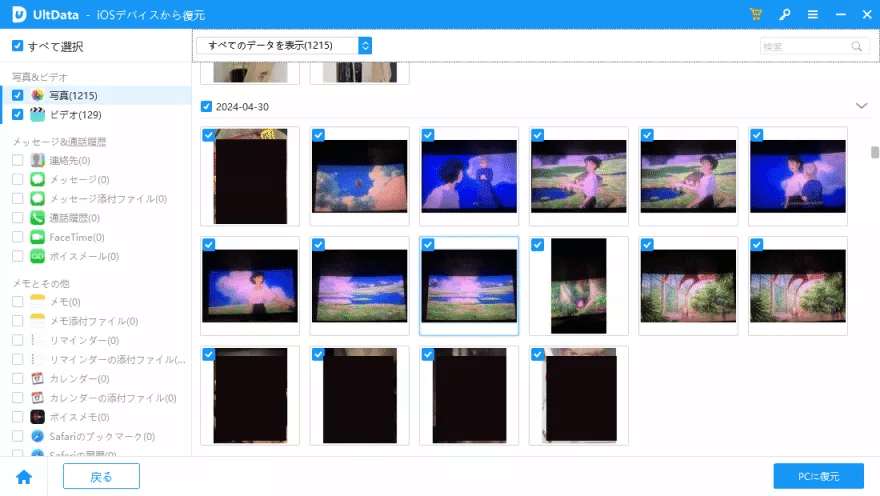
まとめ
以上、 iOS 17.5アップデートによる不具合や対処法を紹介しました。上記で紹介した対処法を試すことで被害を最小限に抑えることができます。
iOS17.5アップグレード後、削除された写真が復活するのは一時的なバグで、いつでも削除されたiPhoneの写真を復元したい場合、iPhone写真復元ソフトウェア「UltData for iOS」を使用して、削除された写真を復元できます。 今すぐ無料トライアルをダウンロードしてください!
この記事が気に入ったらサポートをしてみませんか?
